Как очистить историю поиска в магазине Google Play — AMediaClub
Google Play Store — отличное место для поиска новых приложений и игр для ваших устройств Android. Однако, когда вы ищете приложения в Play Store, эти поиски сохраняются в истории. То же самое происходит с удаленными приложениями, которые вы ранее установили на свое устройство, поскольку список этих приложений сохраняется в Библиотека Play Store. Это означает, что любой, кто имеет доступ к вашему телефону, может видеть, какие приложения вы искали и устанавливали на свое устройство ранее, что является серьезной проблемой конфиденциальности.
Чтобы сделать Play Store более приватным, вы можете регулярно удалять свои поиски и библиотеку. Таким образом, никто не сможет просматривать ваши поиски и библиотеку, даже если у них есть доступ к вашему телефону. Однако, если вы не знаете, как очистить историю поиска и библиотеку Play Store, вы можете прочитать это руководство.
Читайте также: Лучшие альтернативы Play Store
Contents [show]
Просмотр истории поиска в Google Play
Если вы хотите просмотреть историю поиска перед ее удалением, вы также можете это сделать. Однако в приложении Play Store нет возможности просматривать ваши поисковые запросы, но у нас есть обходной путь, который поможет вам сделать то же самое.
1. Посещение Моя активность на рабочем столе или в браузере телефона и войдите в свою учетную запись, если это еще не сделано. Убедитесь, что вы вошли в систему с той же учетной записью, которая синхронизирована с Google Play Store. Теперь нажмите на + значок рядом с Фильтр по дате и продукту.
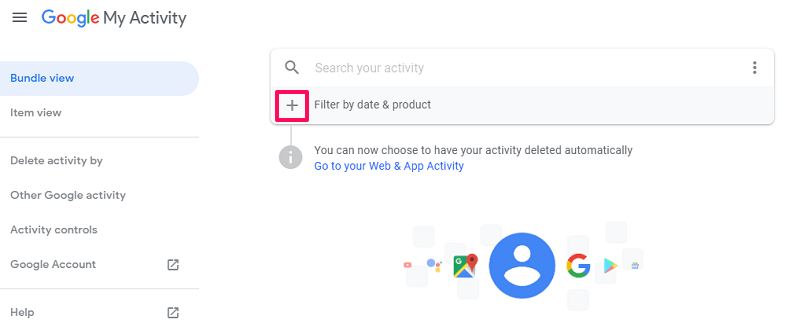
2. В новом окне прокрутите вниз и выберите Google Play Маркет и нажмите на Подать заявление.
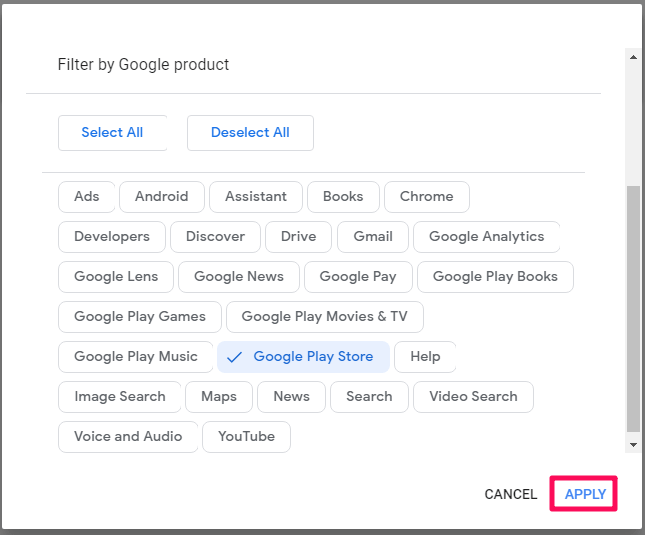
Это гарантирует, что вы сможете видеть только свою историю поиска в Play Маркете среди других сервисов/продуктов Google.
3. Теперь на следующей странице вы сможете увидеть историю поиска в Play Store только в хронологическом порядке.

Здесь вы также можете удалить свою историю поиска после ее просмотра, нажав на значок значок корзины. Однако сделать это можно только индивидуально. Это не мудрое решение идти по этому пути, если у вас длинный список поисков. Итак, продолжайте читать, чтобы научиться удалять все поиски сразу.
Очистить историю поиска Google Play
Очистить историю поиска в Play Store — простая задача. Однако вы должны помнить, что вы должны войти в Play Маркет с помощью своей учетной записи Google, для которой вы хотите очистить историю поиска. После того, как вы вошли в систему, просто выполните следующие действия, и ваша работа будет выполнена.
1. Открыто Приложение Play Store и нажмите на Гамбургер значок вверху слева. Кроме того, вы можете салфетки вправо с левой стороны экрана. Сделав это, вы получите строку меню Play Store. Вот и иди в самый низ и ищи Настройки а затем нажмите на него.
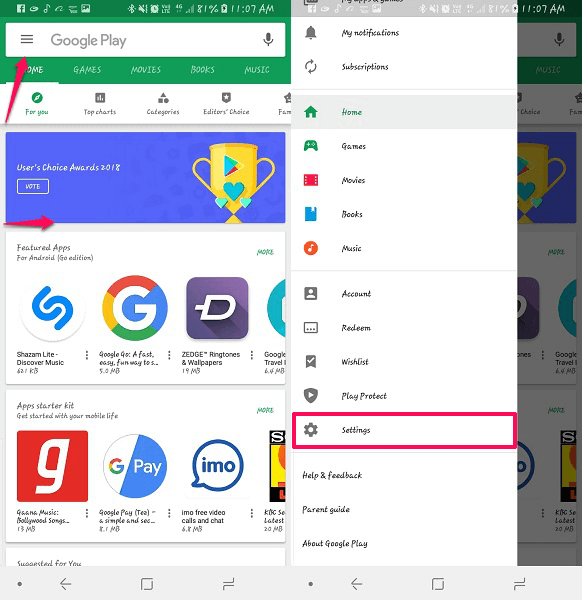
2. В настройках вы сможете увидеть Очистить историю локального поиска. Нажмите на нее, и вся ваша предыдущая история поиска будет удалена.
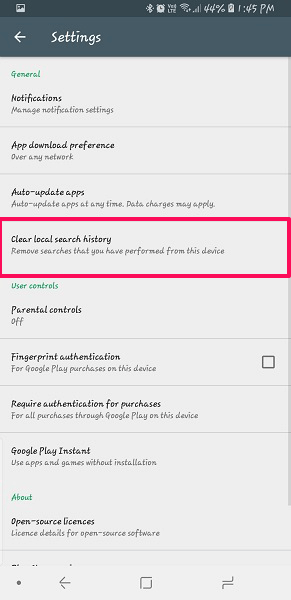
Вот и все, вы очистили историю всех ваших предыдущих поисков сразу.
Удалить библиотеку Play Store
Библиотека Play Store содержит список приложений, которые вы ранее устанавливали на свое устройство Android, но больше не установили на свой телефон. Вот как вы можете очистить его.
1. Откройте Play Маркет и коснитесь МЕНЮ в левом верхнем углу. Теперь выберите Мои приложения и игры.
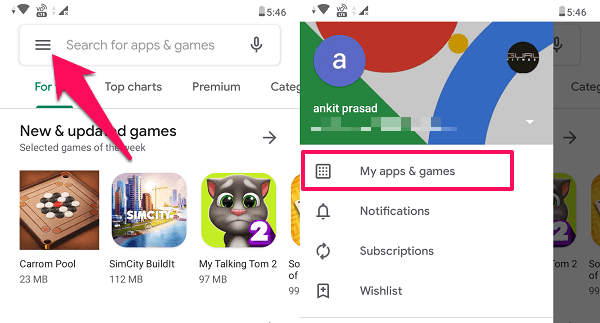
2. Затем выберите Библиотека вкладка Здесь вы увидите полный список приложений, которые были установлены на вашем телефоне ранее. Чтобы удалить любое приложение из вашей библиотеки, просто нажмите на значок Значок X рядом с ним.

Появится всплывающее окно, нажмите на Ok удалить приложение навсегда.
Примечание: К сожалению, нет возможности удалить сразу все приложения из вашей библиотеки Google Play. Итак, если вы хотите очистить свою библиотеку, вам придется удалять приложения одно за другим.
Читайте также: Как установить приложения не в магазине Google Play
Финал
С помощью этого метода вы также можете очистить историю поиска и установленных приложений для других ваших учетных записей Google Play Store с того же устройства. Вам просто нужно войти в систему с целевым идентификатором Play Store и повторить те же шаги, упомянутые выше. Надеемся, вы узнали, как удалить историю поиска в Google Play и историю установленных приложений.
последние статьи